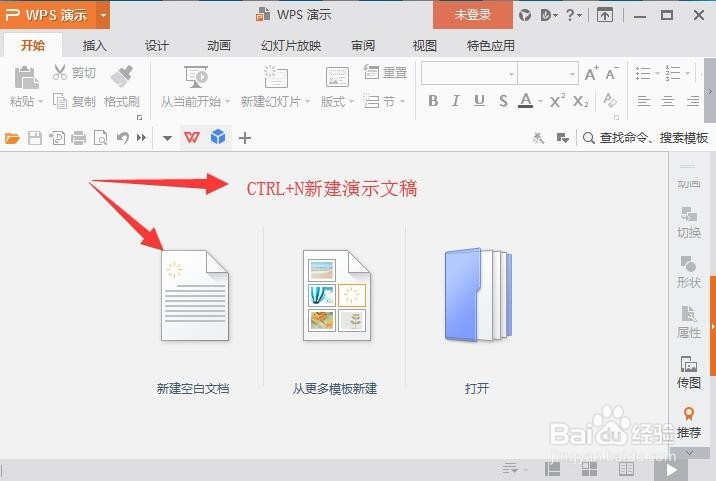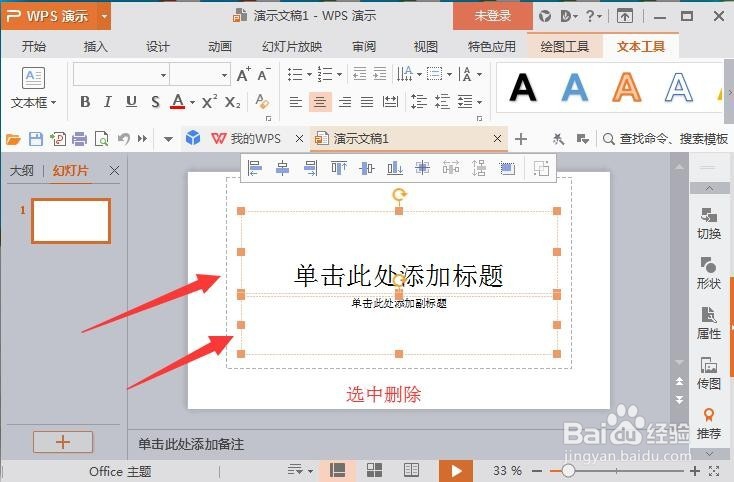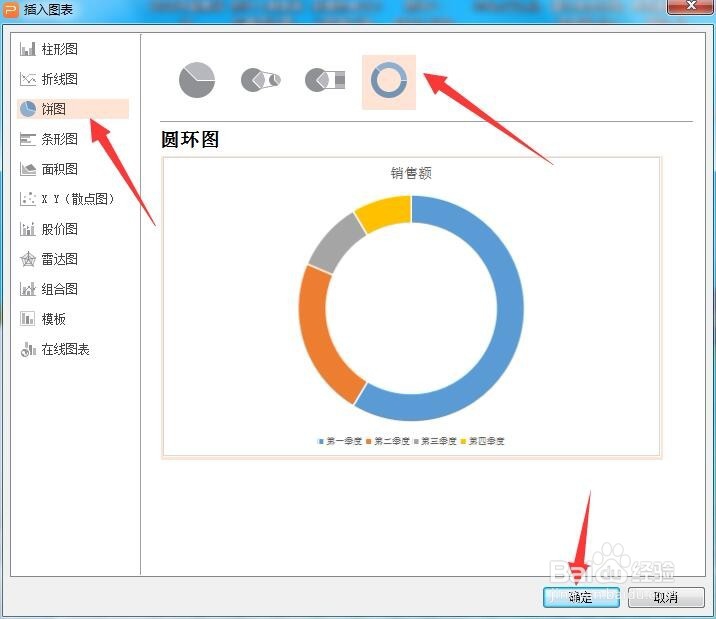使用PowerPoint软件绘制“七色环”
1、第一步:双击启动ppt程序,点击新建页面或者ctrl+n新建演示文稿。
2、第二步:新建演示文稿中的标题和副标题文本框选中删除。
3、第三步:选择菜单栏插入-图表。
4、第四步:插入图表窗口,选择饼图-圆环图并确定。
5、第五步:插入成功后的圆环图上鼠标右击点击编辑数据。
6、第六步:将选框拖拽为7个行。
7、第七步:删除季度一列。
8、第八步:将销售额下的七行数值均输入14.285,并关闭编辑程序,数值是通过100除以7约等于而来。
9、第九步:删除销售额文字文本框,在表格中删除会自动生成列1,所以返回到ppt中删除即可。
10、第十步:查看效果图。
11、最后,选中图表,可在功能区中更改颜色和样式。
声明:本网站引用、摘录或转载内容仅供网站访问者交流或参考,不代表本站立场,如存在版权或非法内容,请联系站长删除,联系邮箱:site.kefu@qq.com。
阅读量:70
阅读量:57
阅读量:24
阅读量:63
阅读量:73